制作u盘启动盘是使用u盘安装系统的第一步,目前已经有越来越多的网友选择使用u盘安装系统,但都被制作u盘启动盘这步所难倒。为了让大家都能成功学会u盘启动盘制作方法,小编特意为网友们准备了史上最简单u盘启动盘制作教程。
1.安装打开小白一键U盘装系统主界面(小白U盘工具下载:http://u.xiaobaixitong.com或点击下载),可以在左侧看到本软件的主要功能包括默认模式/ISO模式/本地模式,一般我们以默认模式就好,下图为未插入U盘的提示效果。
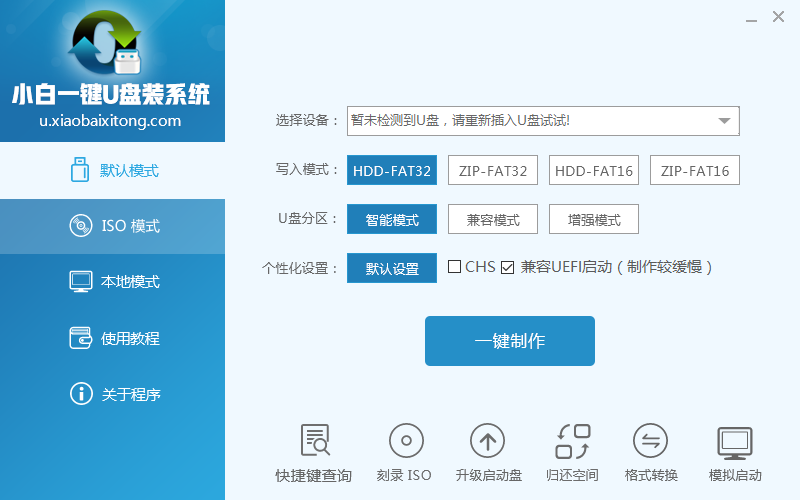
史上最简单u盘启动盘制作教程图一
插入U盘后设备选择框则读取到你的U盘设备,通过品牌名称以及容量大小可以辨别,如有多个usb存储设备,则可以通过下拉进度选择,避免选错造成数据的丢失。
写入模式/U盘分区/个性化设置默认即可。

史上最简单u盘启动盘制作教程图二
其中“兼容UEFI启动”是针对gpt格式主引导的板子,常见于自带的win8/win10系统尤其以笔记本居多,这里推荐大家默认勾选即可,虽然制作的时间会有所加长,请大家耐心等待.......
2.选定设置后,点击“一键制作”按钮,小白U盘制作工具开始将pe写入到usb设备中,出现下图进度界面,推荐选择“确定”,然后下一步
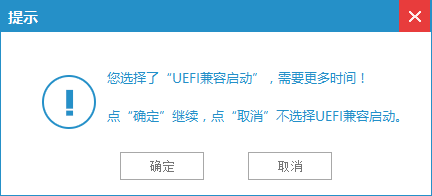
史上最简单u盘启动盘制作教程图三
再次确定
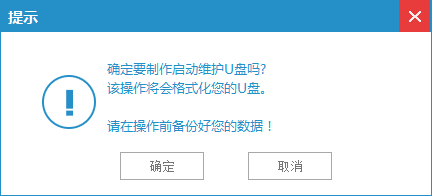
史上最简单u盘启动盘制作教程图四
写入开始.......
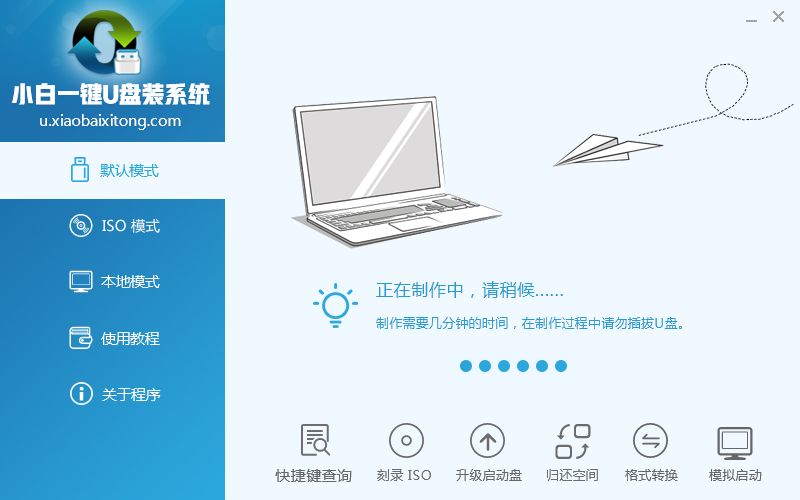
史上最简单u盘启动盘制作教程图五
最终制作完成,提示耗时5分58秒,根据个人喜好选择是否启动模拟测试,笔者为了省时省力就直接跳过了!
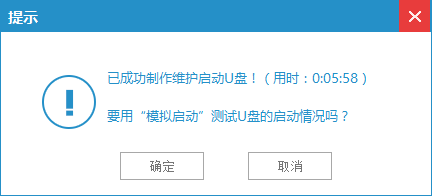
史上最简单u盘启动盘制作教程图六
到此为了,小白U盘启动工具就制作完成了。
综上所述的全部内容就是小编为网友们带来的史上最简单u盘启动盘制作教程,其实制作u盘启动盘没有网友们想象中的难,只需要下载小白u盘制作工具就能搞定,操作简单,几个步骤就能帮我们制作想要的u盘启动盘,真的很方便。